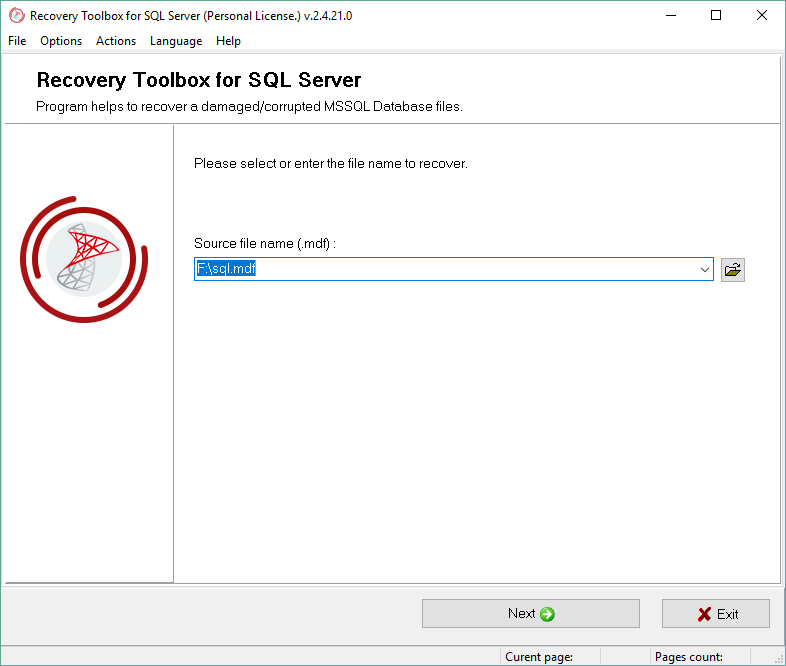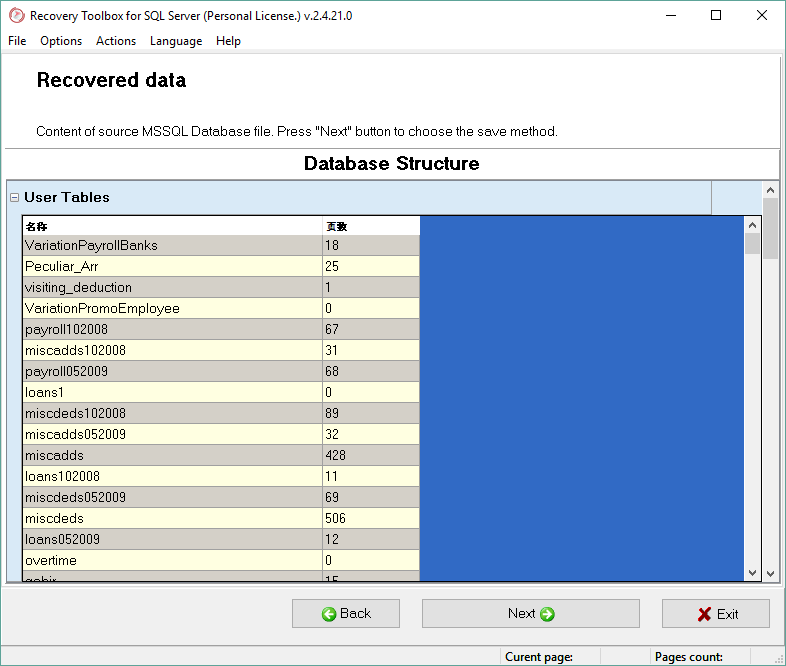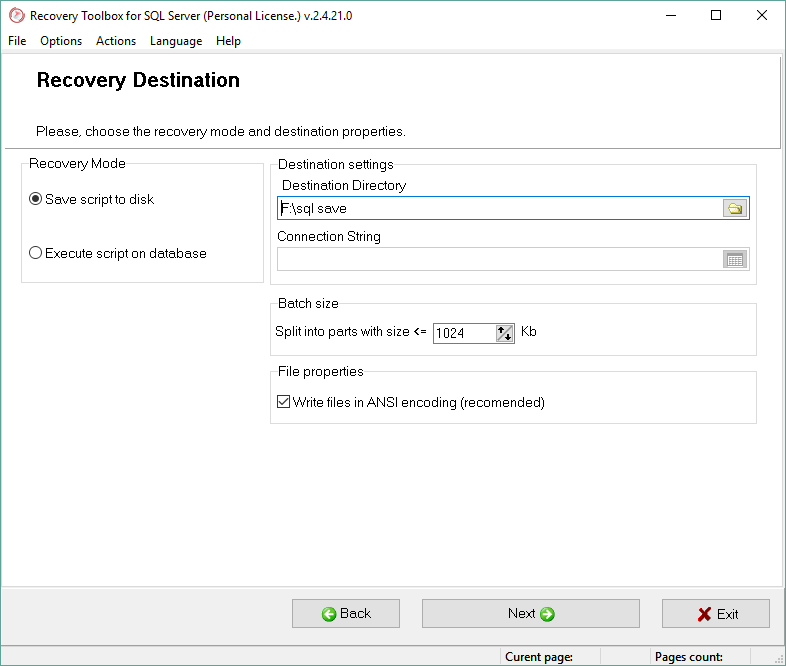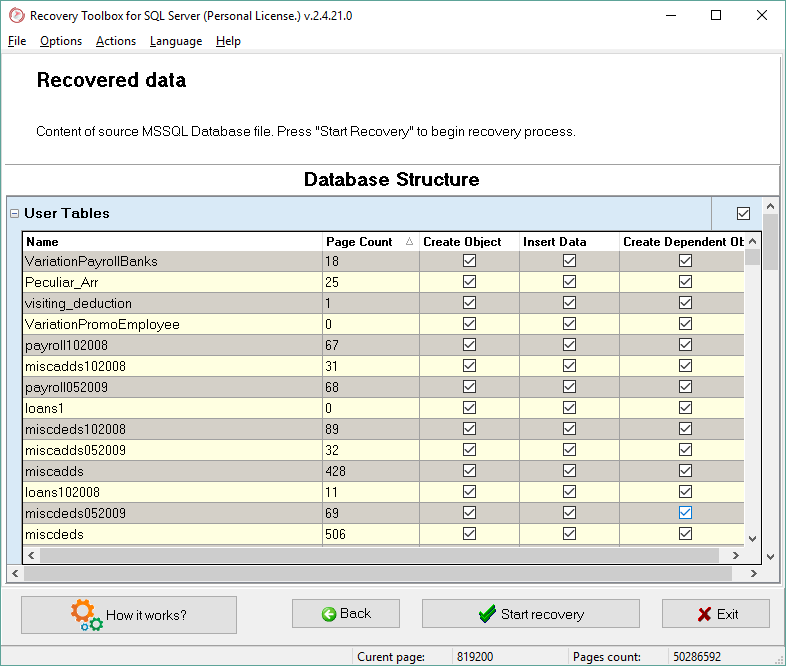Recovery Toolbox for SQL Server - Online Membantu
Recovery Toolbox for SQL Server (Unduh) dikembangkan untuk memperbaiki data dari database yang rusak dalam format MS SQL Server (ekstensi *.mdf). Proses pemulihan data terdiri dari 7 langkah mudah, program ini memiliki antarmuka yang sangat mudah, sangat sulit untuk membuat kesalahan:
1. Pilih database yang rusak dalam format MS SQL Server untuk memperbaiki data
Pertama-tama, tentukan jalur ke file yang rusak dengan ekstensi *.mdf. Ada beberapa cara untuk melakukannya.
- Masukkan nama file sumber secara manual, Anda harus memberikan path lengkap ke file ini
- Pilih file sumber dari daftar pop-up, dapat dipanggil dengan
 kunci. Di sana, Anda dapat melihat semua dokumen yang dipindai menjadi Recovery Toolbox for SQL Server
kunci. Di sana, Anda dapat melihat semua dokumen yang dipindai menjadi Recovery Toolbox for SQL Server - Pilih nama file sumber dengan Windows Explorer, dapat juga dibuka dengan
 kunci
kunci
Setelah selesai, silakan klik Berikutnya dan lanjutkan ke langkah berikutnya.
2. Analisis informasi sistem dari database yang rusak
Selama langkah ini, Anda akan diminta: Apakah Anda ingin memulai pemulihan? Silakan klik Ya untuk memulai proses. Setelah selesai, Recovery Toolbox for SQL Server akan memulai proses pemulihan data, pada langkah ini, Anda dapat melihat indikator yang menunjukkan status proses ini.
3. Pratinjau data, yang dapat diambil dari file rusak dengan ekstensi *.mdf
Ketika data rumah tangga akan diekstraksi dengan Recovery Toolbox for SQL Server, itu akan ditampilkan di layar, pengguna dapat melihat jendela, yang terlihat seperti antarmuka Windows Explorer. Di sebelah kiri, Anda dapat melihat daftar kategori data, di sebelah kanan, pengguna dapat melihat pratinjau data itu sendiri.
- Saat pengguna memilih kategori informasi Tabel Pengguna, mereka dapat melihat, bahwa bagian kanan layar dipisahkan menjadi dua. Dari atas, ada daftar semua tabel pengguna, dari bawah, ada isi tabel, yang sedang aktif.
- Saat memilih kategori informasi Tabel Sistem, pengguna dapat melihat pratinjau daftar tabel sistem, yang terletak di sebelah kanan.
- Saat memilih kategori Tampilan, bagian kanan layar dipisahkan menjadi dua. Dari atas, ada daftar semua tampilan, dari bawah, ada kode sumber tampilan, yang sedang aktif.
- Saat pengguna memilih kategori informasi Prosedur Tersimpan, bagian kanan layar dipisahkan menjadi dua. Dari atas, terdapat daftar semua prosedur tersimpan, jika Anda memilih prosedur apa pun, kode sumbernya akan muncul dari bawah.
- Saat pengguna memilih kategori Informasi fungsi, bagian kanan layar dipisahkan menjadi dua. Dari atas, terdapat daftar semua fungsi yang tersimpan, jika Anda memilih fungsi apa pun, kode sumbernya akan muncul dari bawah.
- Saat pengguna memilih kategori informasi Tipe Data Buatan Pengguna, mereka dapat melihat pratinjau daftar tipe data buatan pengguna di bagian kanan layar.
Anda dapat melihat pratinjau informasi sistem, yang diperbaiki dari database yang rusak dalam format MS SQL Server, Anda dapat memastikan, bahwa prosesnya berhasil dan Recovery Toolbox for SQL Server berhasil memperbaiki data Anda.
Silakan klik Berikutnya, jika Anda ingin melanjutkan.
4. Pilih metode ekspor data
Ada dua cara untuk mengekspor data, memulihkan dari database yang rusak dalam format MS SQL Server, didukung oleh Recovery Toolbox for SQL Server. Pertama, Anda dapat menyimpannya sebagai sekumpulan skrip, yang ditulis dalam bahasa SQL. Jika Anda lebih menyukai opsi ini, silakan pilih Simpan skrip ke disk dan tentukan folder tempat penyimpanannya, ini dapat dilakukan melalui area Direktori Tujuan. Pengguna dapat melakukannya secara manual dan dengan dialog Pilih Folder, yang dapat dibuka dengan mengklik tombol ![]() .
.
Jika Anda memutuskan untuk memilih opsi ini, Recovery Toolbox for SQL Server akan membuat folder, diberi nama sesuai dengan templat bawaannya di folder nama_file_sumber yang Dipulihkan. Folder ini akan berisi skrip dalam format bahasa SQL, serta file install.bat untuk menginstal data di server. Berikut formatnya: install.bat server_name database_name nama pengguna. Anda dapat dengan mudah memindahkan skrip ini ke PC mana pun dan menjalankannya dari tempat itu.
Kedua, pengguna dapat mengekspor data yang dipulihkan langsung ke database. Jika Anda memilih opsi ini, silakan pilih opsi Jalankan skrip pada database dan tentukan nilai string koneksi di area String Koneksi. Anda dapat membuatnya secara manual dan dengan dialog Data Link Properties, yang dapat dibuka dengan ![]() tombol lunak.
tombol lunak.
Karena faktanya, database dapat berisi banyak gigabyte informasi, Recovery Toolbox for SQL Server dapat membagi skrip output. Jika Anda ingin menentukan ukuran maksimum file, silakan masukkan nomor yang diperlukan dalam Bagi menjadi beberapa bagian dengan ukuran.
Silakan klik Berikutnya untuk melanjutkan.
5. Pilih informasi yang harus diperbaiki dan disimpan
Silakan lihat jendela ini, ini mengingatkan jendela untuk melihat pratinjau data, seperti pada langkah ketiga. Perbedaannya terletak pada kotak centang di dekat semua objek dan kategori. Karena kotak centang ini, pengguna dapat menentukan data yang akan diambil dan disimpan dari database yang rusak dalam format MS SQL Server.
- Jika Anda ingin mencentang/menghapus centang seluruh database, silakan pilih kotak centang Database, yang terletak di sebelah kiri.
- Jika Anda akan memilih suatu kategori atau membatalkan pilihan Anda, silakan centang/hapus centang pada kotak centang yang sesuai, yang terletak di dekat namanya.
- Jika Anda ingin memilih objek tertentu atau membatalkan pilihan Anda, silakan tentukan nama kategori dan centang/hapus centang pada kotak yang sesuai dengan namanya.
Silakan klik Berikutnya untuk melanjutkan.
6. Analisis dan simpan database yang rusak
Saat pengguna beralih ke langkah ini, Recovery Toolbox for SQL Server secara otomatis memulai proses pemindaian dan analisis database yang rusak. Anda dapat melacak kemajuannya, dengan bilah kemajuan yang sesuai. Harap dicatat, bahwa proses ini sepenuhnya bergantung pada ukuran file sumber dan kinerja CPU.
7. Pratinjau laporan ekspor data
Ketika ekspor data selesai, Anda dapat melihat laporan akhir tentang hasil proses pemulihan data dari database yang rusak dalam format MS SQL Server untuk sesi saat ini.
Catatan:
- Anda dapat mengekspor data yang dipulihkan hanya dengan salinan terdaftar dari Recovery Toolbox for SQL Server. Silakan kunjungi toko online kami, jika Anda ingin membeli kunci registrasi dan mendaftarkan Recovery Toolbox for SQL Server
- Recovery Toolbox for SQL Server mendukung format berikut: Microsoft SQL Server 7/2000/2005/2008/2008 R2/2012/2014/2016/2019.